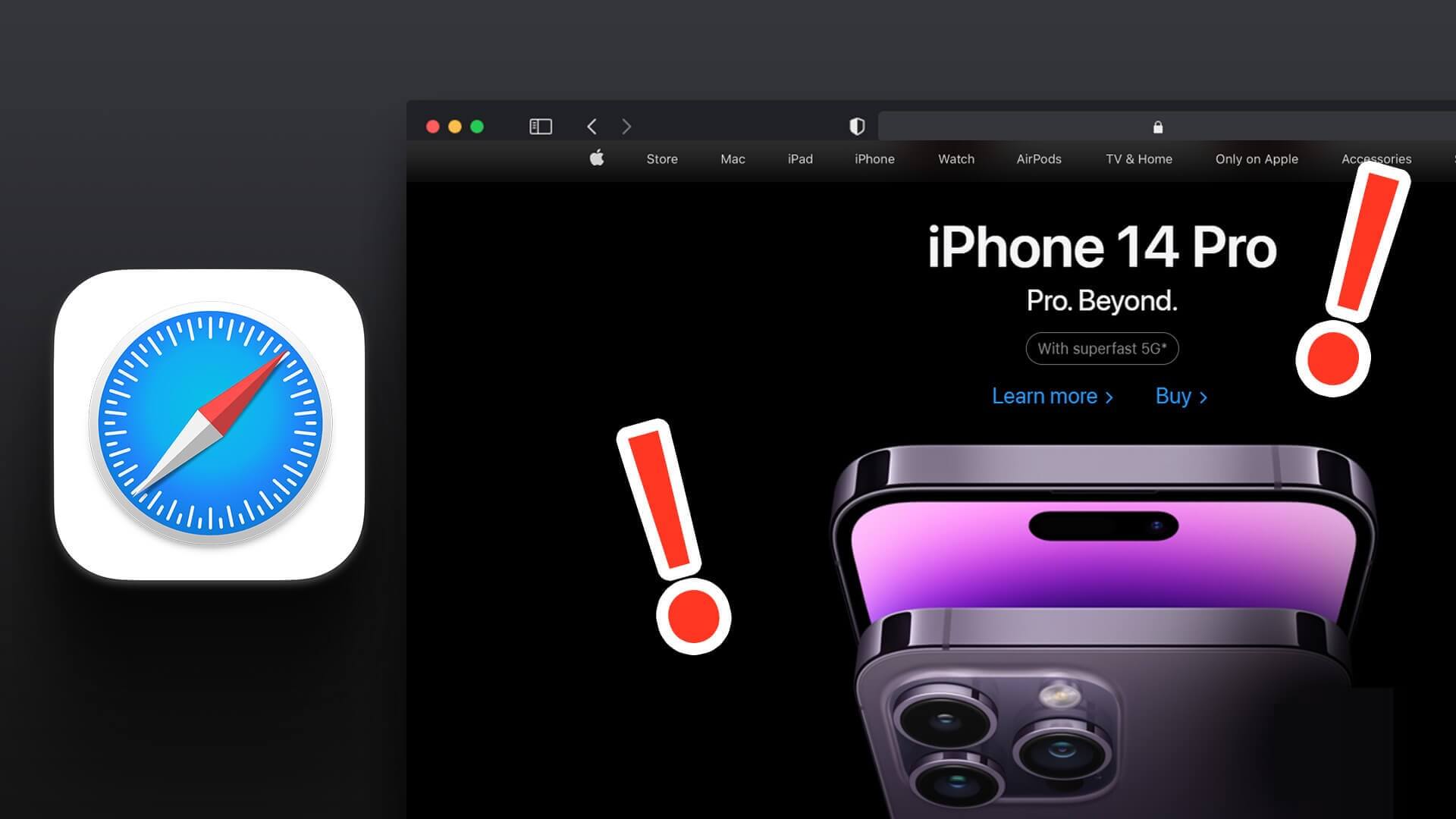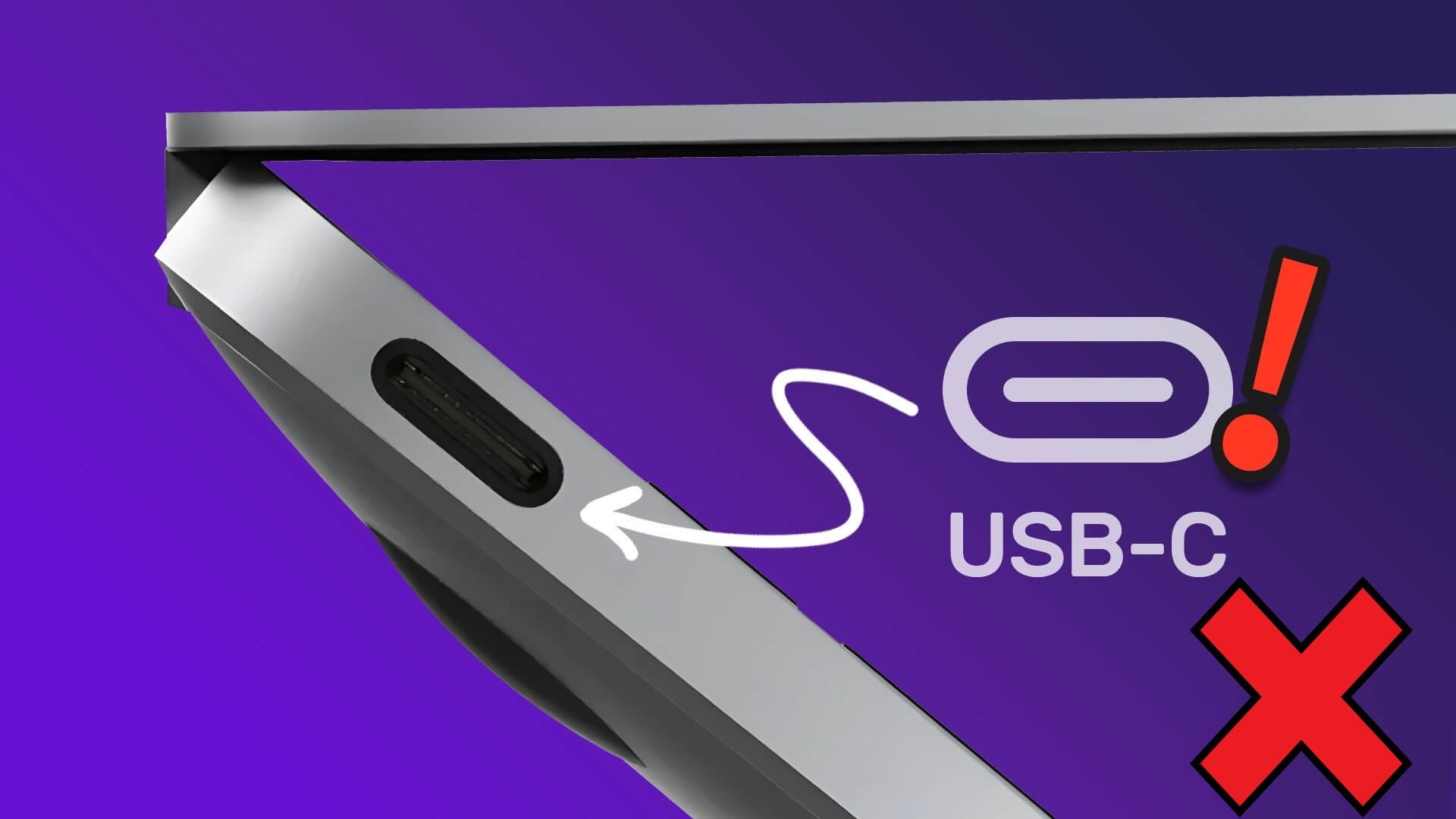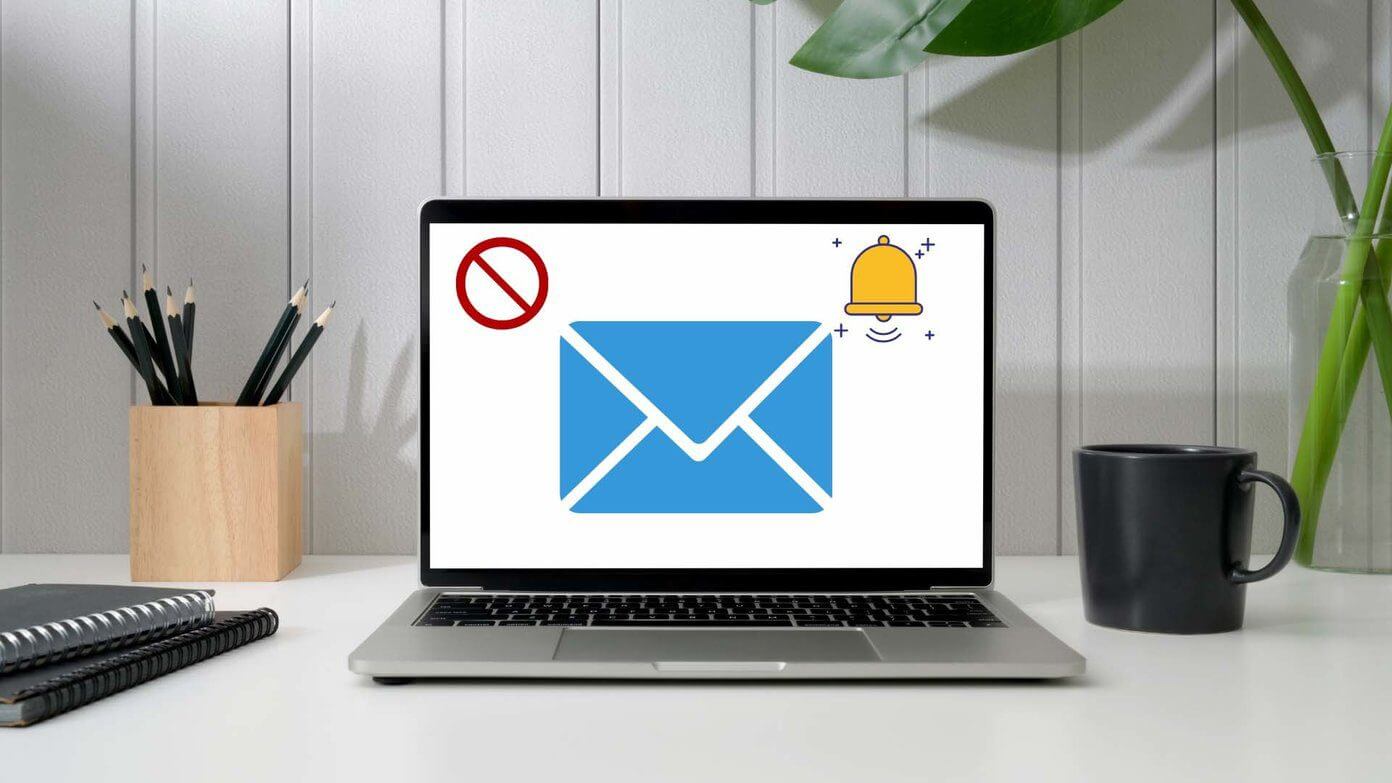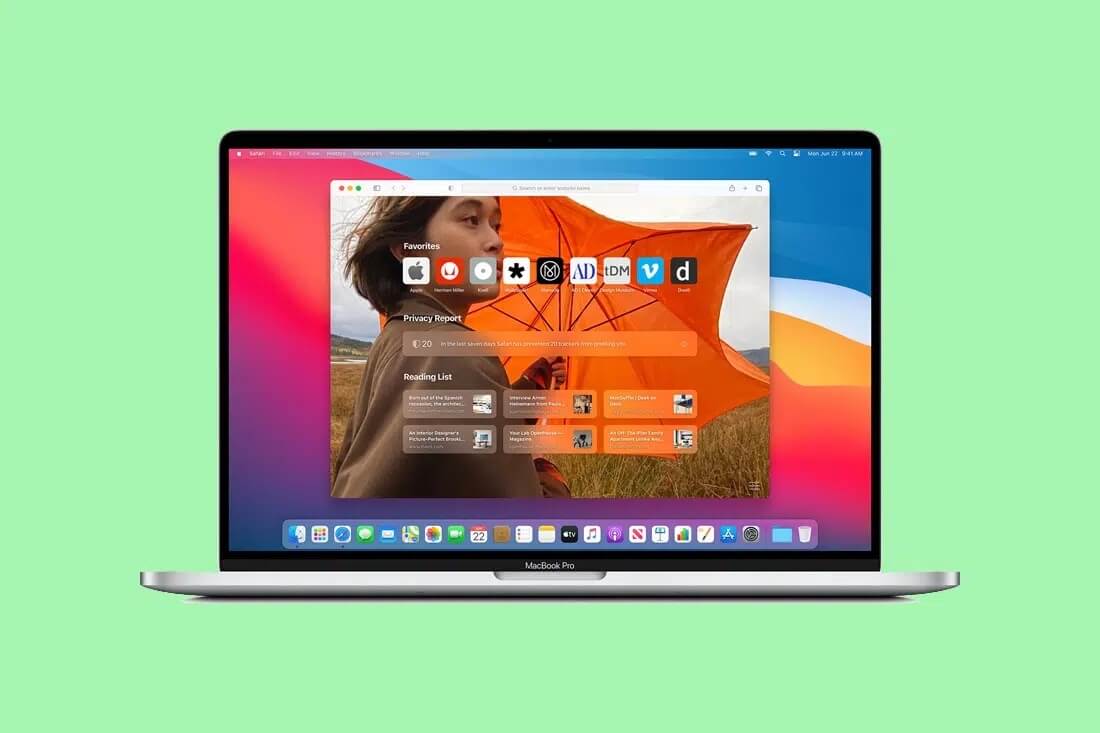Ligesom Start-ikonet på Windows-computere kan du få adgang til alle de apps, der er installeret på din Mac, ved hjælp af Launchpad. Det viser en liste over alle dine installerede apps og lader dig organisere dem i mapper.Afinstaller det fra din Mac Når det er nødvendigt. Launchpad-genvejen er som standard placeret i nederste venstre hjørne af Dock på din Mac. Her er de 3 bedste løsninger til, hvis Launchpad ikke virker på din Mac.
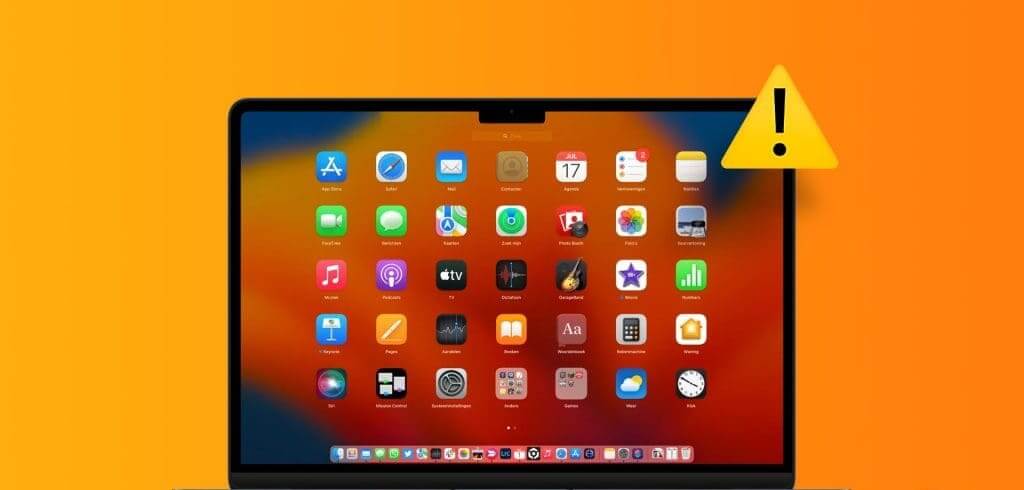
Nogle brugere klager over, at Launchpad-genvejen ikke virker på deres Mac, hvilket forhindrer dem i at få adgang til alle installerede apps. Hvis du også oplever problemer med at bruge Launchpad, kan du fortsætte med at læse dette indlæg for at få de bedste måder at løse problemet med, at Launchpad ikke virker på din Mac. Disse løsninger gælder for alle Mac-modeller.
1. Slet Launchpad-præferencefiler
Præferencefiler i macOS er som en app-cache, der gemmes over tid. Disse filer er de regler eller parametre, der bestemmer, hvordan apps fungerer på din Mac. Hvis Launchpad derfor ikke åbner eller vises på din Mac, kan du starte med at slette dens præferencefiler. Disse filer kan være beskadiget og forårsage problemer med Launchpad.
Trin 1: På din Macs startskærm skal du klikke på "smitte" I den øverste menulinje skal du vælge "Flyt til mappe."
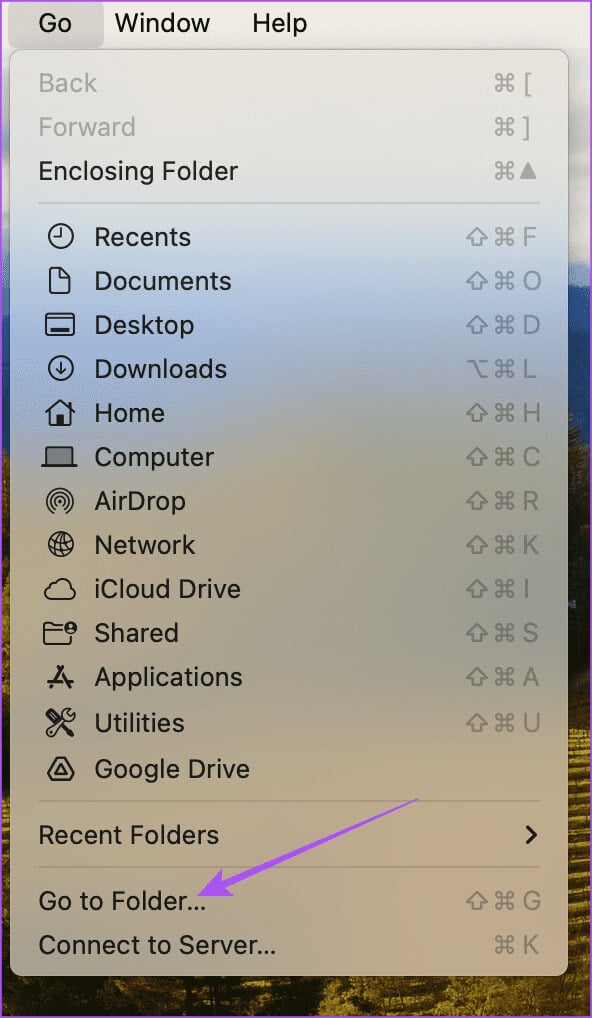
Trin 2: skrive ~ / Bibliotek I søgefeltet skal du derefter klikke på Vend tilbage.

Trin 3: Klik på mappen Programsupport på mappelisten i biblioteksvinduet.
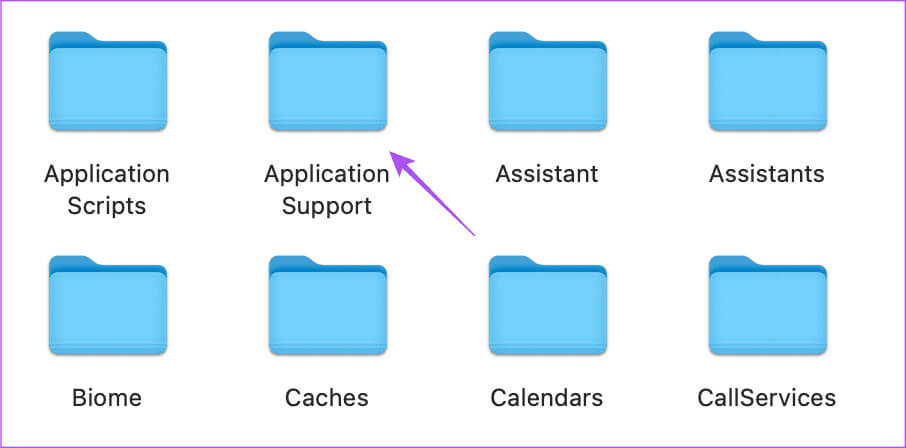
Trin 4: Klik på Mappe Dock fra listen Bind.
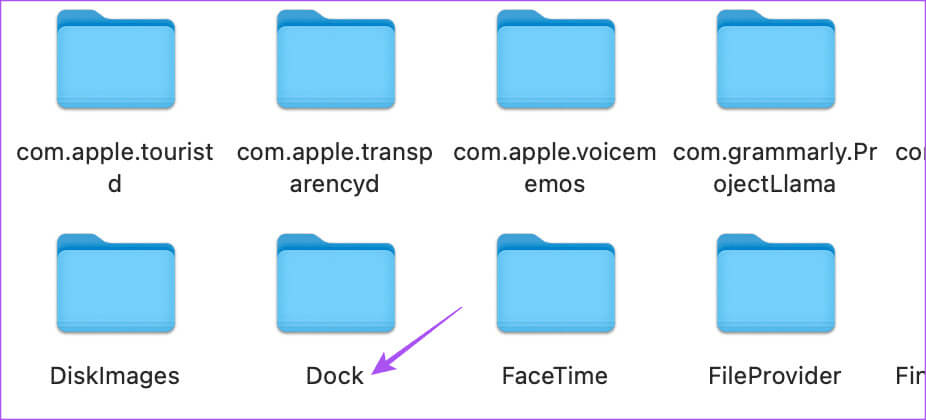
Trin 5: Vælg alle filer, der ender med ".db" Og slet det.
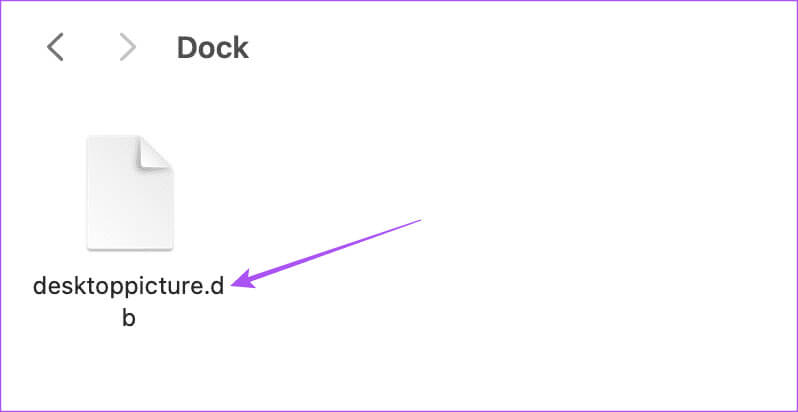
Trin 6: tæt vinduet Og tømt affald.
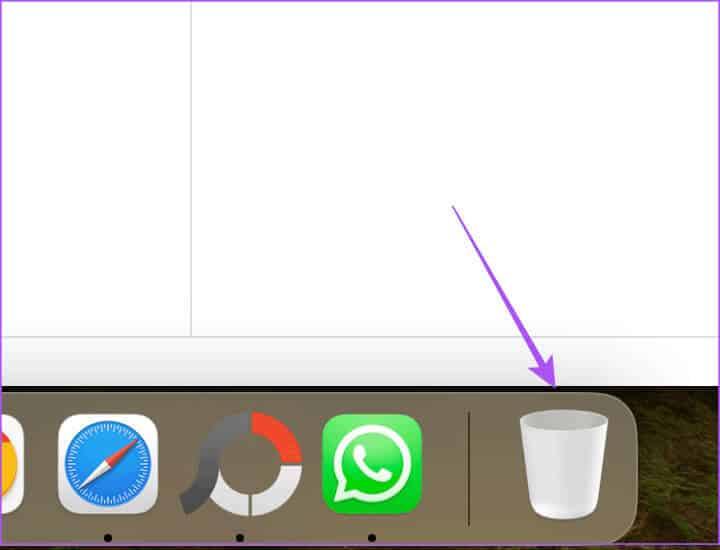
Trin 7: Genstart din Mac, når du er færdig.
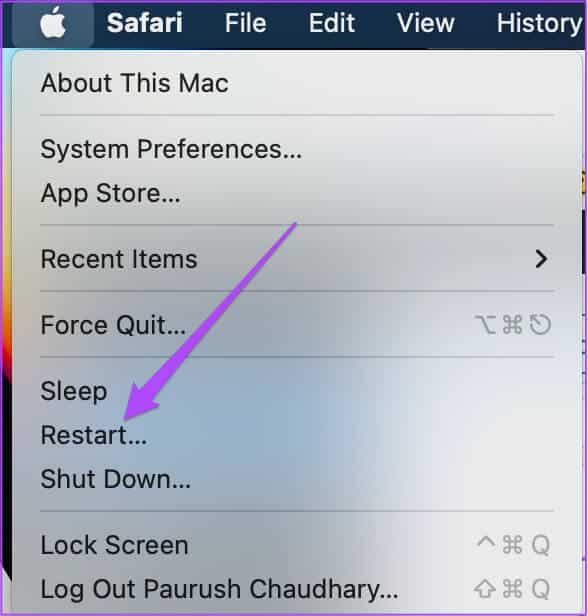
Når du har genstartet din Mac, skal du åbne Launchpad for at kontrollere, om den virker. Læs vores indlæg, hvis du ikke kan. Tøm papirkurven på din Mac.
2. Nulstil kontrolpanelet ved hjælp af terminalen.
En anden måde at nulstille Launchpad på er at bruge Terminal-appen på din Mac. Du kan ændre din Macs ydeevne eller foretage systemomfattende ændringer på din Mac ved hjælp af Terminal. Dette vil også hjælpe med at nulstille Launchpad. Dette er en anden avanceret løsning, og du skal være mere forsigtig, når du indtaster Terminal-kommandoer. En enkelt forkert kommando kan skade din Macs daglige ydeevne.
Trin 1: Tryk på tastaturgenvejen Kommando + mellemrum At åbne Spotlight-søgning, Og skriv Terminal, Tryk derefter på Vend tilbage.
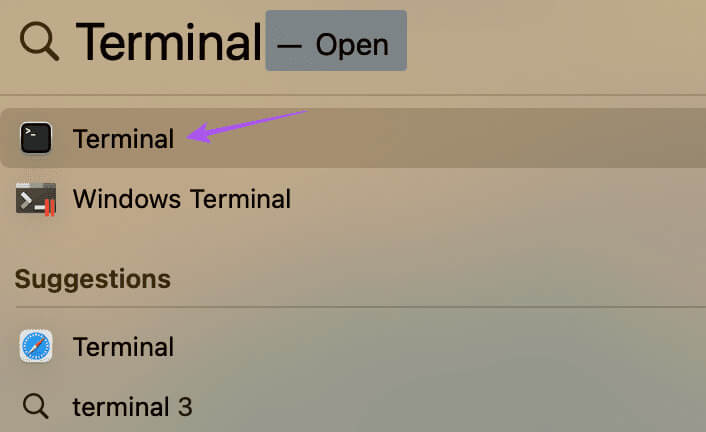
Trin 2: Skriv følgende kommando i terminalvinduet, og tryk på Vend tilbage.
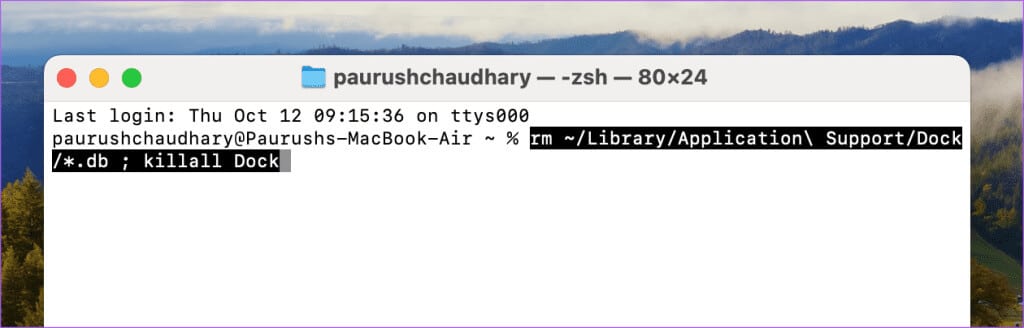
rm ~/Library/Application\ Support/Dock/*.db ; killall DockTrin 3: Når du har kørt kommandoen, skal du lukke Terminal og genstarte din Mac.
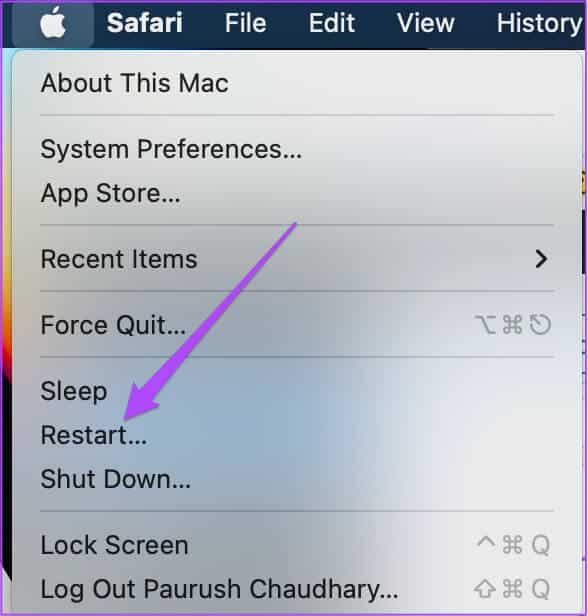
Når du har genstartet din Mac, kan du prøve at åbne Launchpad for at se, om det virker. Du kan også læse vores indlæg for at lære, hvordan du gør. De bedste terminalkommandotricks til din Mac. Disse tricks hjælper dig med at udføre handlinger som at åbne mapper og ændre standardplaceringen for skærmbilleder på din Mac.
3. MACOS-opdatering
Hvis du stadig har problemer med Launchpad, kan du prøve at opdatere den ved at installere en ny version af macOS på din Mac. Da Launchpad er en systemfunktion, kan din nuværende macOS-version have nogle fejl, der forhindrer den i at køre problemfrit. Sådan gør du.
Trin 1: Klik på Apple-logoet I øverste venstre hjørne og vælg system konfiguration fra listen Valgmuligheder.
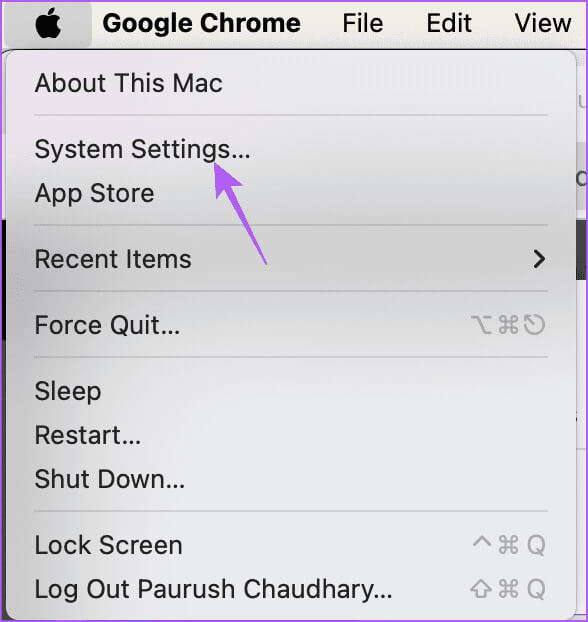
Trin 2: Find Generel fra menuen til venstre.
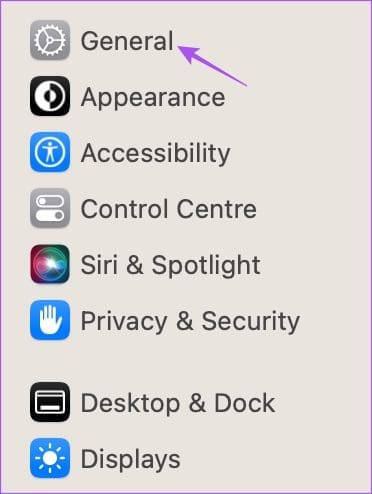
Trin 3: Klik på opgradere software på den højre side.
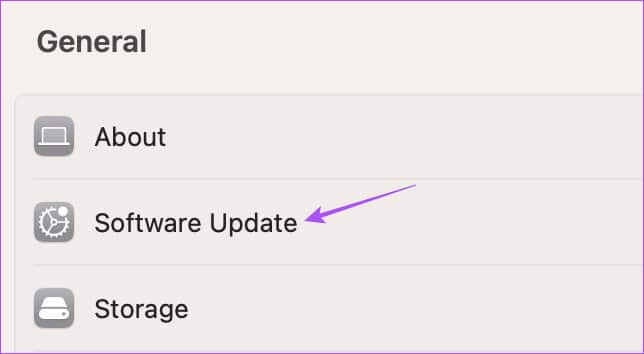
Trin 4: Hvis en opdatering er tilgængelig, skal du downloade og installere den på din Mac.
Trin 5: Efter installation af opdateringen skal du åbne Launchpad Og tjek om problemet er løst.
Hvis du fortsat oplever andre problemer med Launchpad, kan du kontakte: Apple-supportteamet, og de vil guide dig til at løse problemet.
Opsætning af Launchpad
Disse løsninger vil hjælpe dig, hvis Launchpad ikke virker på din Mac. Udover Launchpad er Spotlight Search også en hurtig måde at få adgang til dine Mac-apps. Du kan også få adgang til filer og mapper ved hjælp af Spotlight Search på din Mac. Men hvis du ikke kan finde noget specifikt eller Hvis funktionen ikke virker på din MacVi har samlet en liste over løsninger til fejlfinding af Spotlight Search-problemer på din Mac. Disse løsninger gælder for alle Mac-modeller, inklusive iMac, Mac Studio og MacBooks.